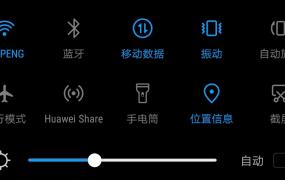iPhone手机提高WIFI网速的方法步骤
摘要亲们想知道如何提高iPhone手机WIFI网速的操作吗?下面就是小编整理的iPhone手机提高WIFI网速的方法步骤,赶紧来看看吧,希望能帮助到大家哦!iPhone手机
亲们想知道如何提高iPhone手机WIFI网速的操作吗?下面就是小编整理的iPhone手机提高WIFI网速的方法步骤,赶紧来看看吧,希望能帮助到大家哦!
iPhone手机提高WIFI网速的方法步骤

1. 进入【设置】------【WI-FI】
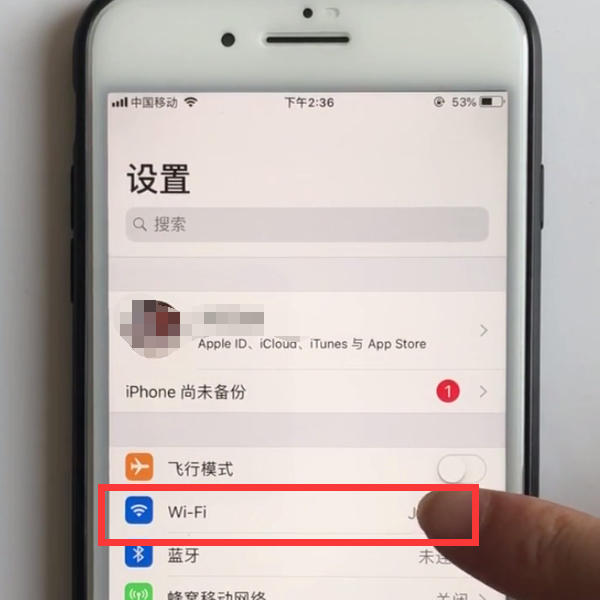
2. 点击链接的无线网右边的【i】符号
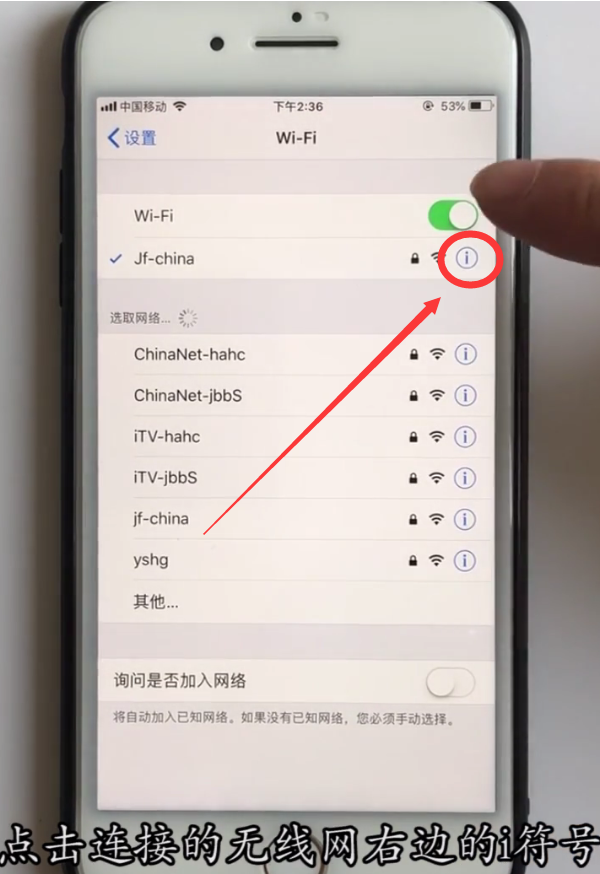
3. 点击【配置DNS】,将自动改成手动
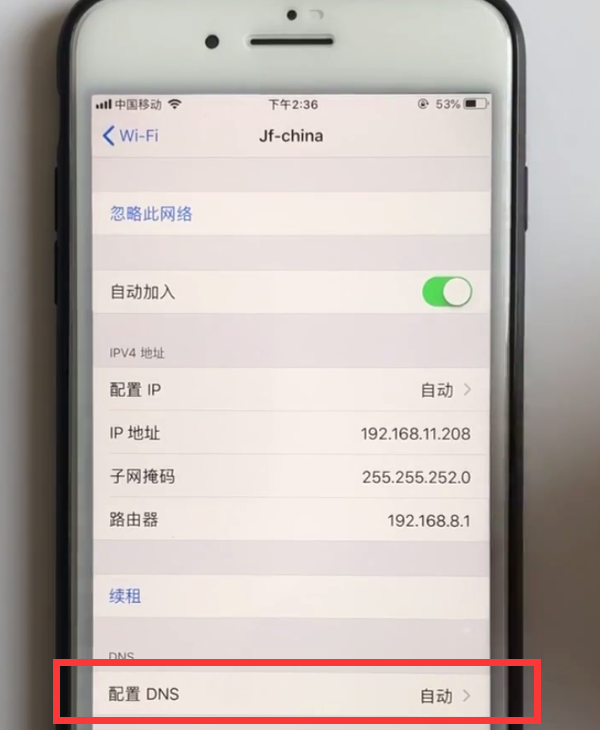
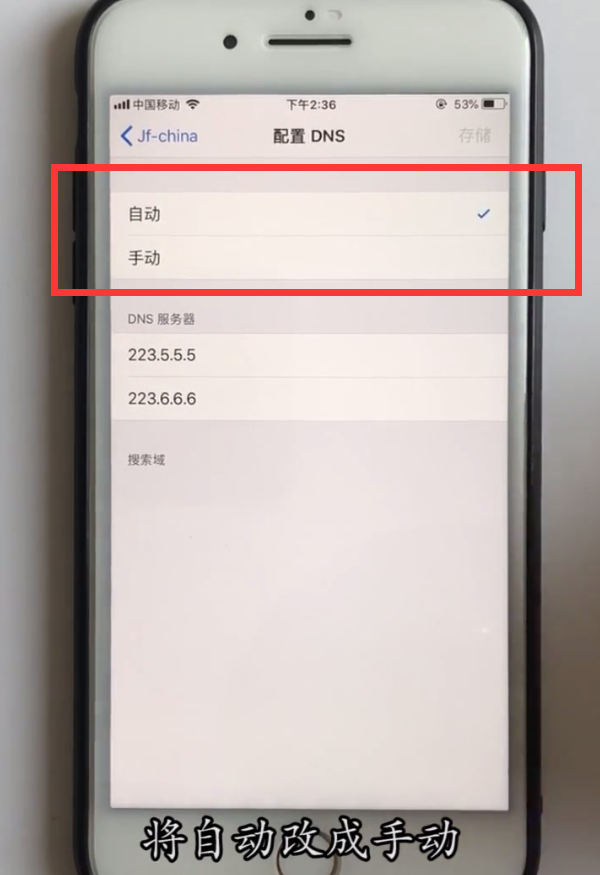
4. 添加服务器【114.114.114.114】,保存
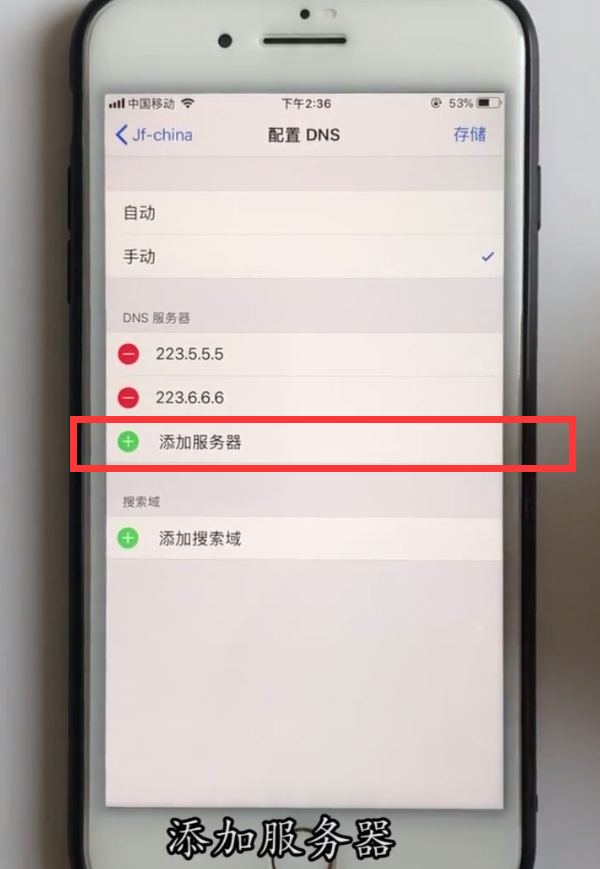
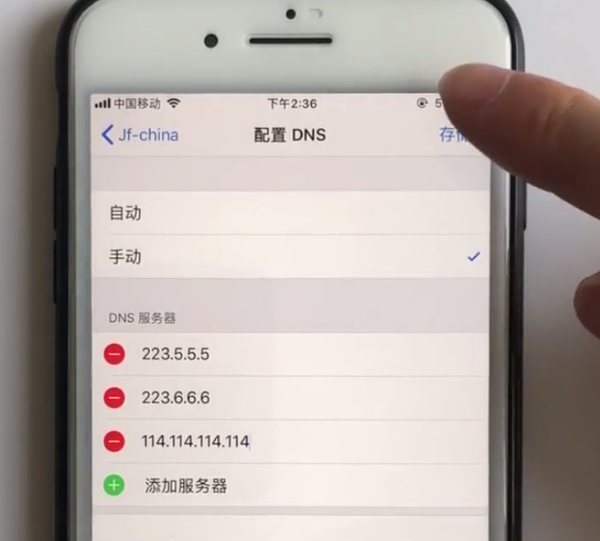
以上就是智能家教学大雄为大家带来的如何提高iPhone手机WIFI网速,更多精彩教程尽在本站!